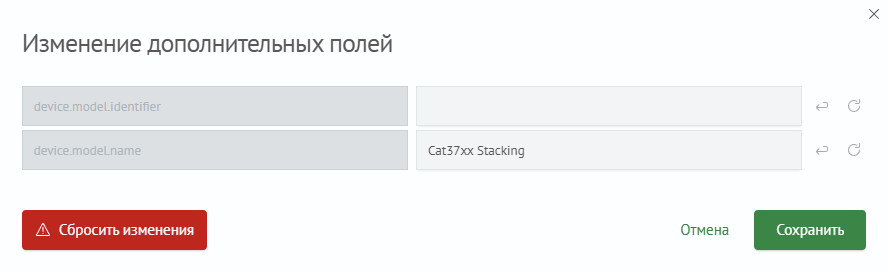Работа с базой активов
Список активов
Чтобы перейти на страницу списка активов выберите пункт Активы в навигационном меню в разделе Inventory. Затем выберите в таблице необходимую конфигурацию и нажмите на её название:

Страница списка активов представляет собой таблицу.
Под названием актива отображено количество активов в разных категория:
Всего— общее число активов, созданных автоматически и вручнуюАктивных— количество созданных автоматически активов, данные по которым были обновлены не позднее одного дняНеактивных— количество созданных автоматически активов, данные по которым не обновлялись больше одного дняСозданных вручную— количество активов, созданных вручную
Таблицу можно сортировать по столбцам, фильтровать с помощью поля ввода Поиск. Также, фильтрация осуществляется по базовым и дополнительным полям.
Присутствует возможность создать объект вручную с помощью кнопки Создать объект вручную.
При необходимости, имеется возможность настроить отображаемые поля в таблице актива с помощью выпадающего списка Выбранные поля.
Карточка актива
Чтобы открыть карточку актива, необходимо выбрать нужную строку таблицы и нажать на название актива:
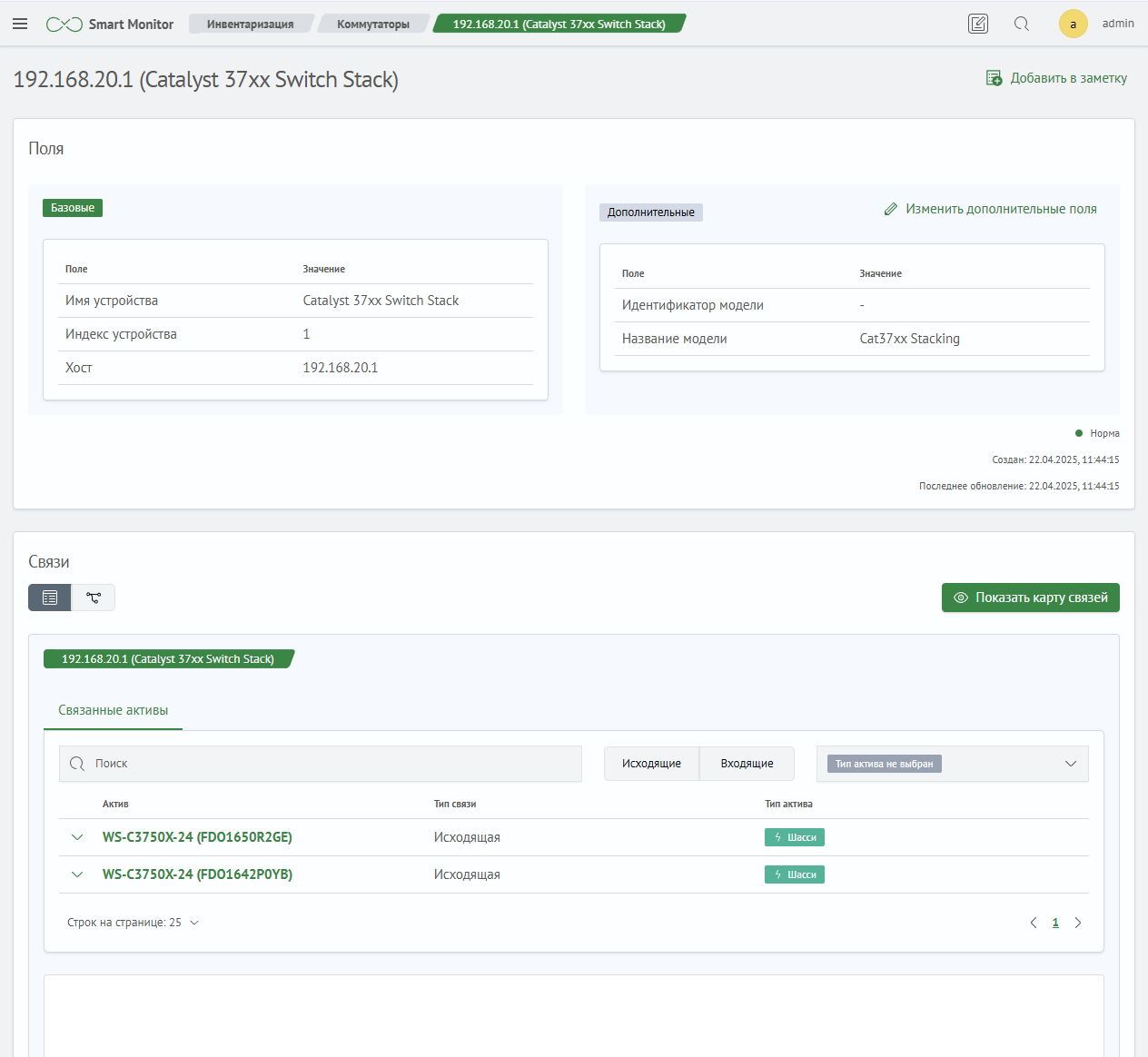
Поля
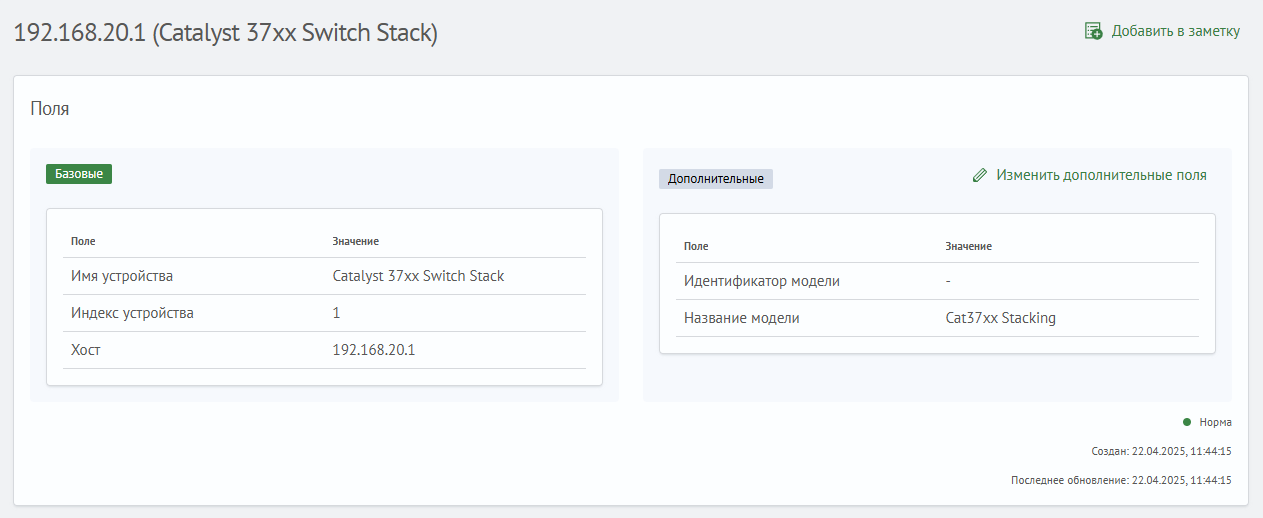
Раздел состоит из информации, которая была сформирована на основе ранее созданной конфигурации:
Базовые поляДополнительные поля
Пользователю доступно изменение Дополнительных полей актива путем нажатия на соответствующую ссылку.
Если актив является созданным вручную (об этом указывает значок Пользовательский объект), то актив можно полностью кастомизировать, кроме создания дополнительных полей.
Связи
Раздел состоит из информации по связям актива с другими активами. Панель отображается в том случае, когда была настроена связка объектов в разделе Инвентаризация на вкладке Связи.
Раздел Связи доступен только для конфигураций с обновленным алгоритмом расчёта.
Подробнее об обновлении описано в разделе Миграция конфигурации актива
По умолчанию, отображается информация о связанных активах, которые находятся на первом уровне. Информация отображена в виде списка, по которому можно произвести поиск, фильтрацию и сортировку.
Ниже представлена визуализация связей актива:
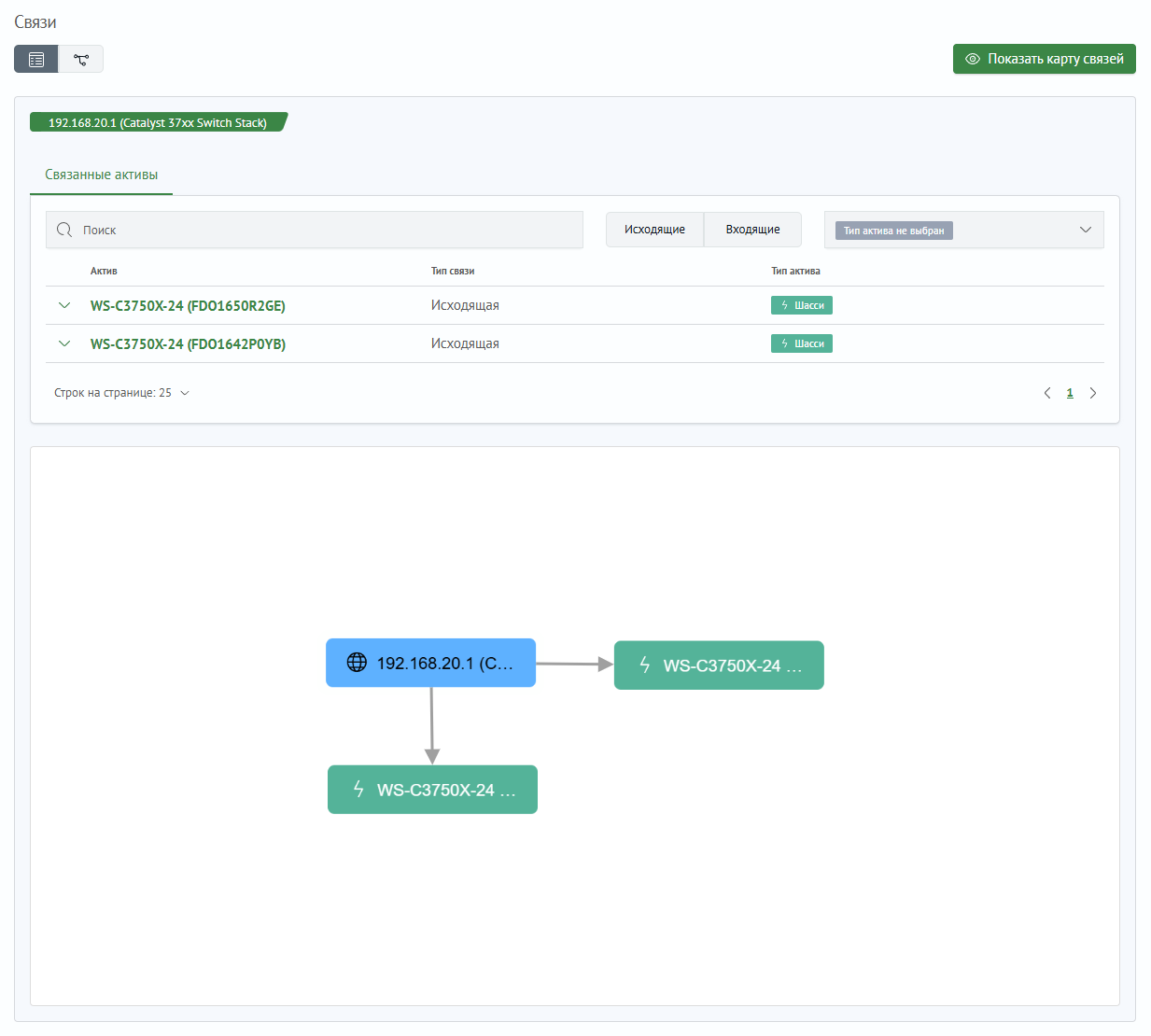
Также есть возможность просмотра информации об активе путем нажатия на иконку раскрытия строк:
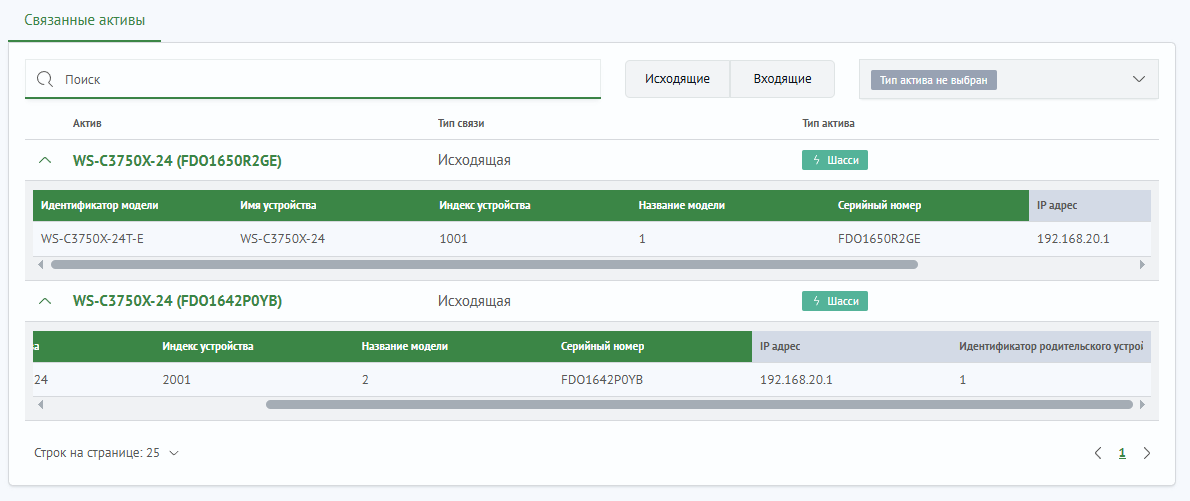
Для отображения дополнительных связей можно нажать на название актива в таблице связанных активов или на сам актив в визуализации.
Таблица связанных активов и сама визуализация будут перестроена с учетом выбранного актива.
Если выбран не исходный актив, то доступна вкладка Общая информация для просмотра информации о полях актива:
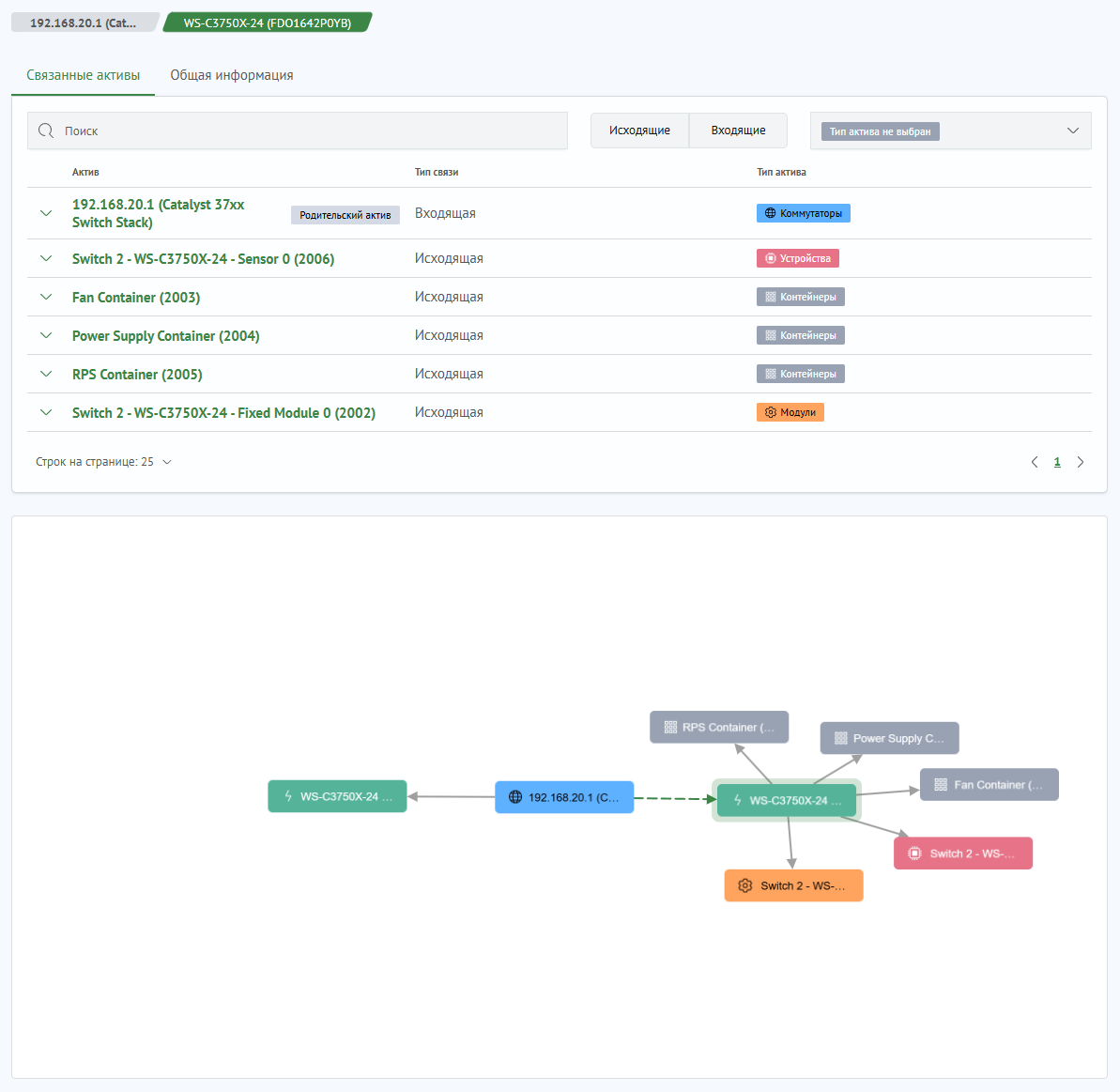
Карта всех связей актива
Помимо отображения первого уровня связей актива можно отобразить полную карту связей с активами с учетом связей потомков. Для перехода нужно нужно нажать на иконку ветки:
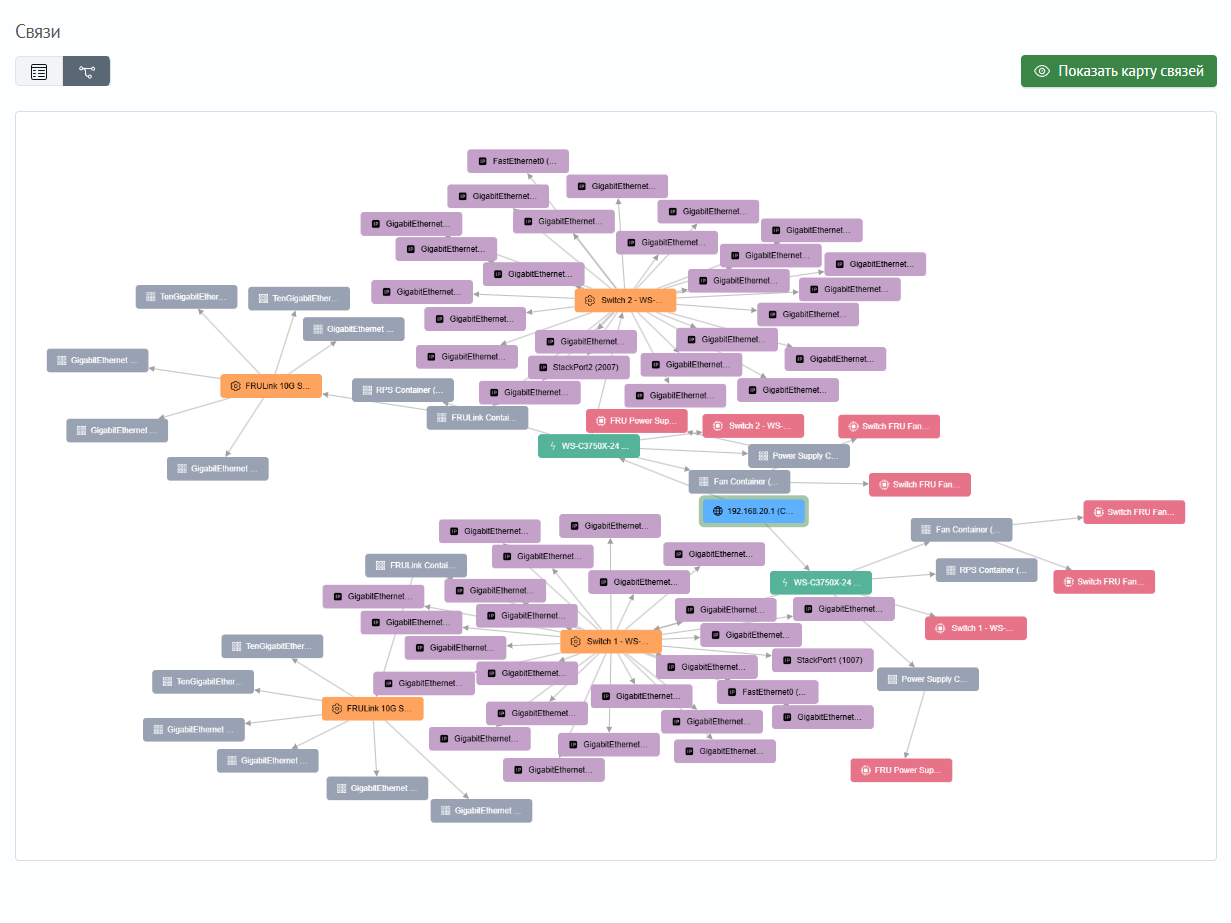
Карта связей конфигураций актива
По нажатию кнопки Показать карту связей отображаются связи актива со всеми конфигурациями актива с информацией о количестве связанных активов:
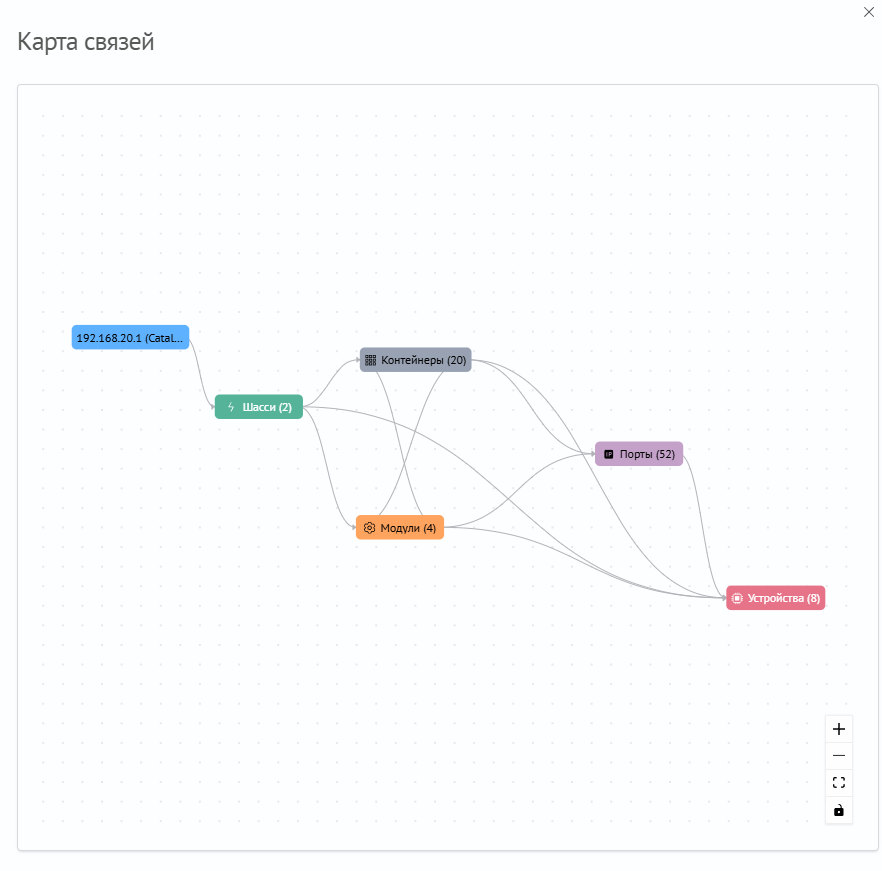
Источники
Источники — информация по исходным событиям источников, по которым был сформирован актив.
Информация представлена в виде списка источников с их названием и количеством исходных событий:
Исходные события отображаются при просмотре подробной информации:
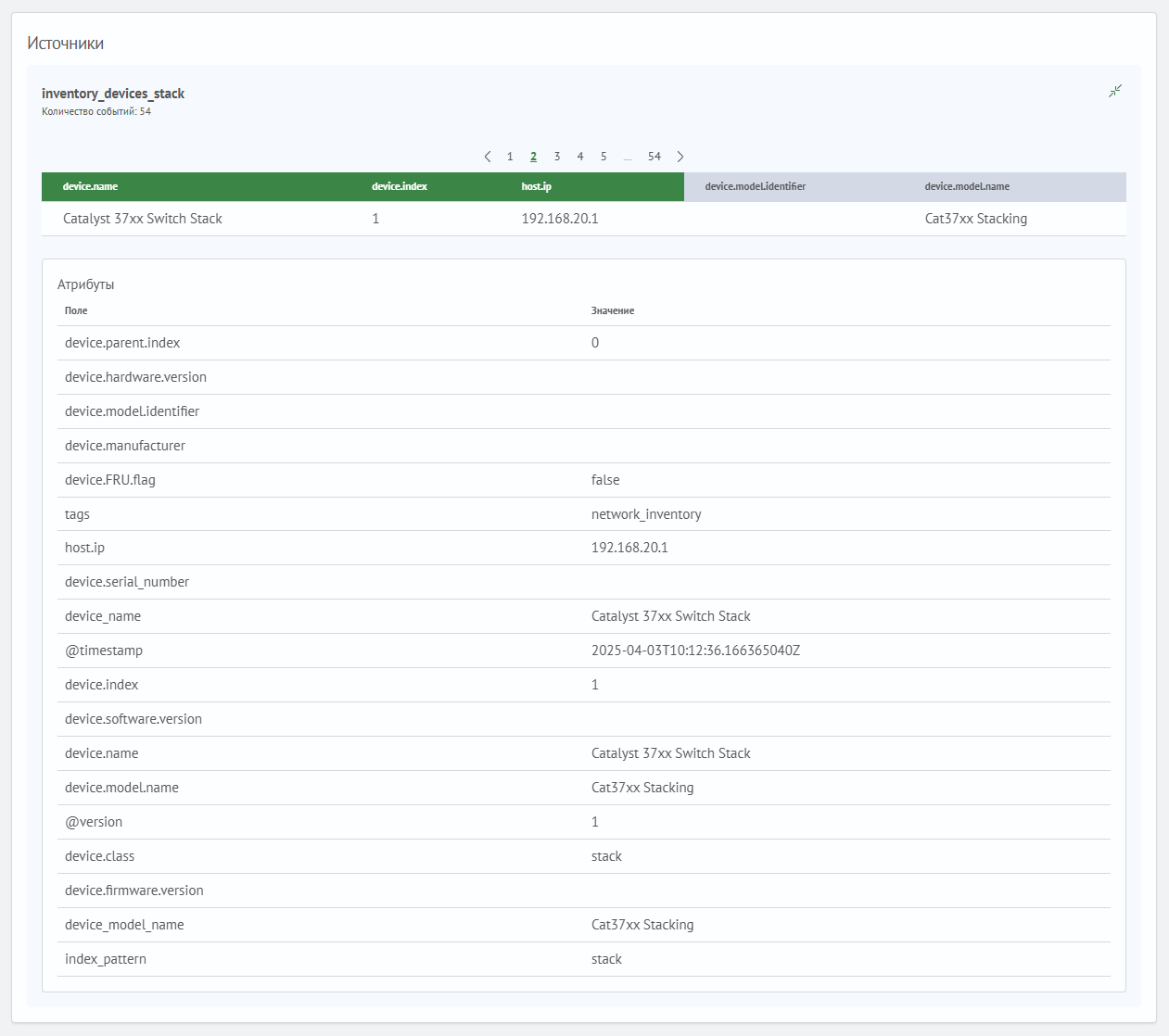
История изменений
История актива представляет собой таблицу со списком всех его изменений. В таблице можно увидеть:
Дату измененияПоле, которое поменялосьКатегориюПредыдущее значениеТекущее значение
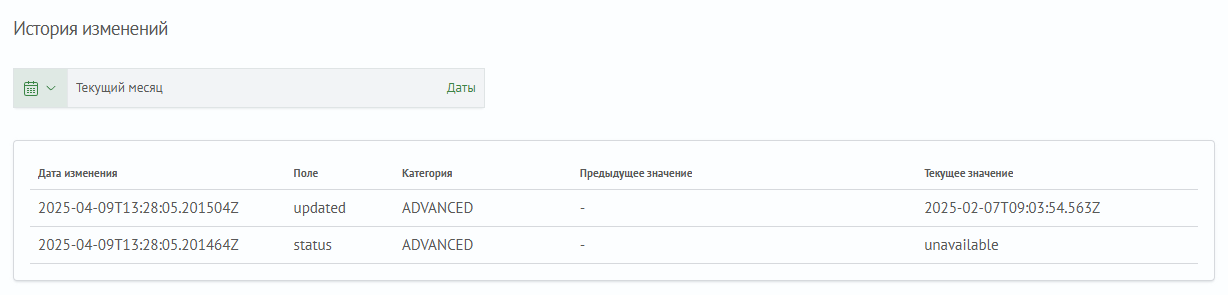
Создание актива вручную
Основные поля актива
Создание объектов вручную позволяет дополнить уже сформированную базу активов или начать создавать собственную базу.
Для этого необходимо перейти в ту базу, где будет создан объект, после чего нажать на кнопку Создать объект вручную. После чего отобразится меню создания ручного объекта:
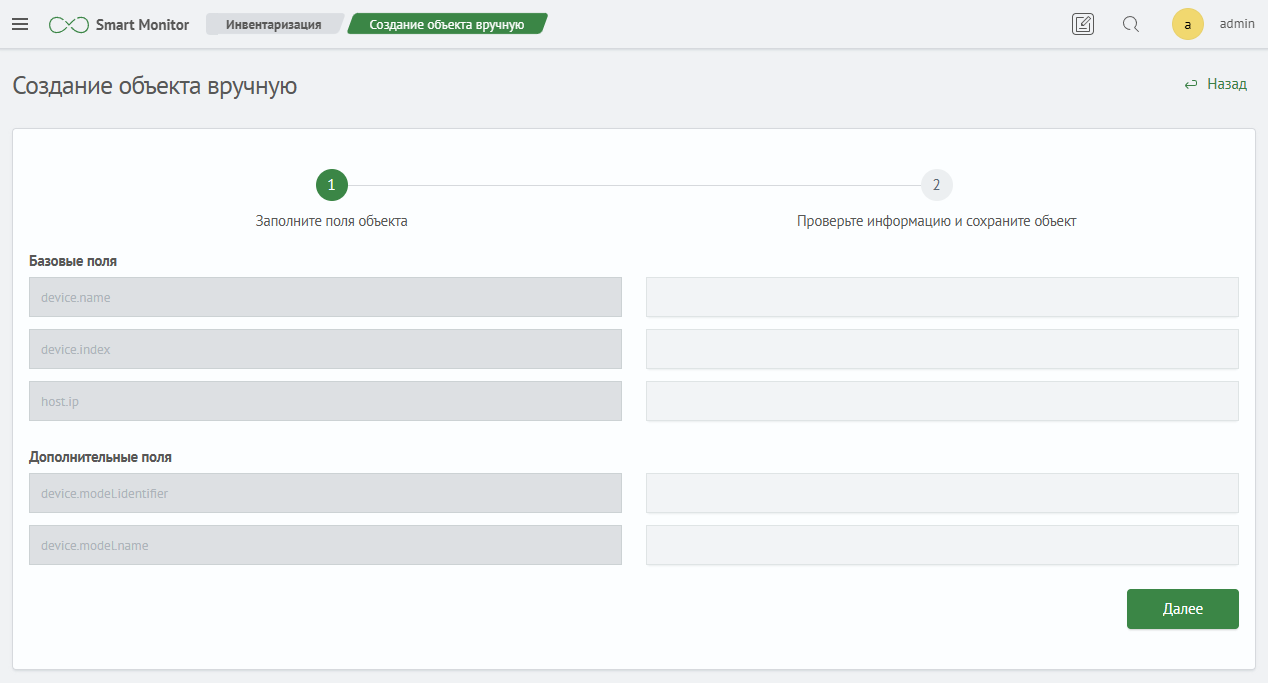
Форма представляет из себя следующие компоненты:
Базовые поля— заполнение значений базовых полей, состав базовых полей определяется конфигурацией активаДополнительные поля— заполнение значений дополнительных полей, состав определяется аналогично базовым полям
После того, как все поля заполнены, нажмите кнопки Далее ниже.
Подтверждение и сохранение
Вторая форма отображает контрольную информацию перед сохранением ручного объекта. Состав формы аналогичен предыдущей.
После проверки заполнения нажмите на кнопку Сохранить.
При необходимости, можно вернуться назад к списку посредством нажатия кнопку Назад.
Изменение дополнительных полей
Изменение полей производится следующим образом:
- Для объектов, созданных вручную, доступно изменение значений дополнительных и базовых полей.
- Для объектов, созданных автоматически, доступно изменение значений только для дополнительных полей.
Добавить свои параметры к активу нельзя, они определяются только созданной ранее конфигурацией.
Чтобы вернуть изначальное состояние полей у актива, нажмите Сбросить изменения. Для сбора изменений по конкретному полю можно нажать на зеленую иконку Сбросить текущие изменения. Для возврата изначального значения поля можно нажать красную кнопку Удалить ручные изменения.
Если отображена карточка ручного объекта и вы хотите его удалить, нажмите Удалить пользовательский объект.
Чтобы сохранить изменения нажмите кнопку Сохранить: